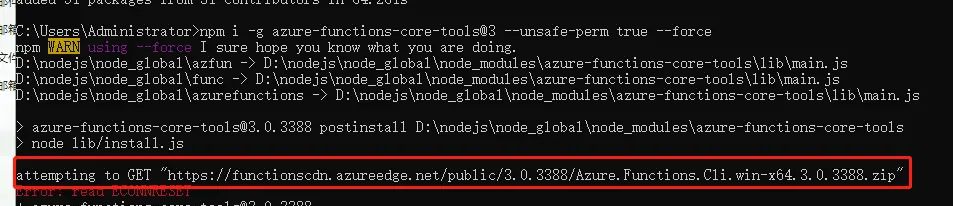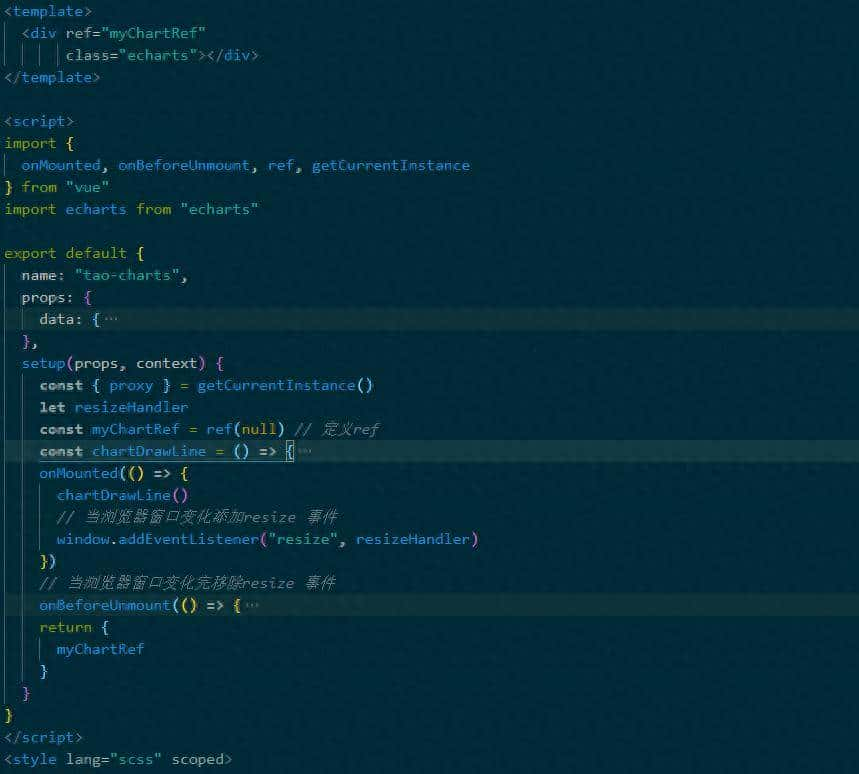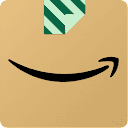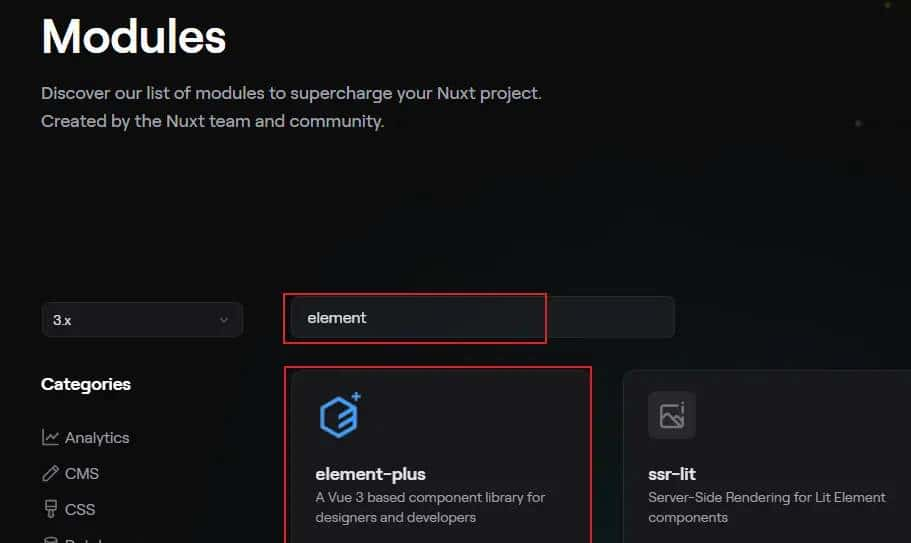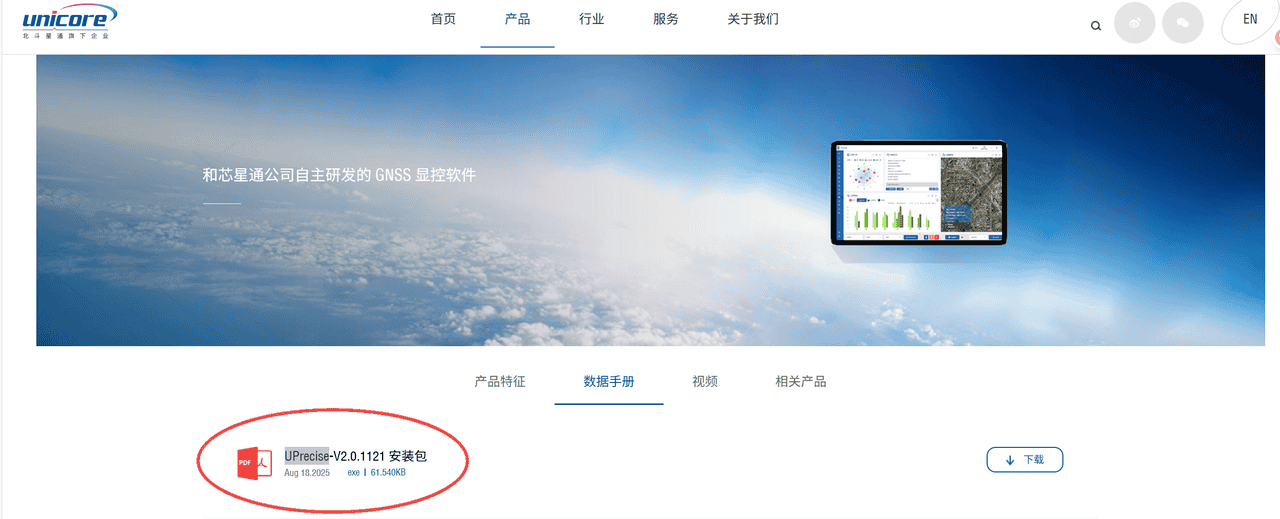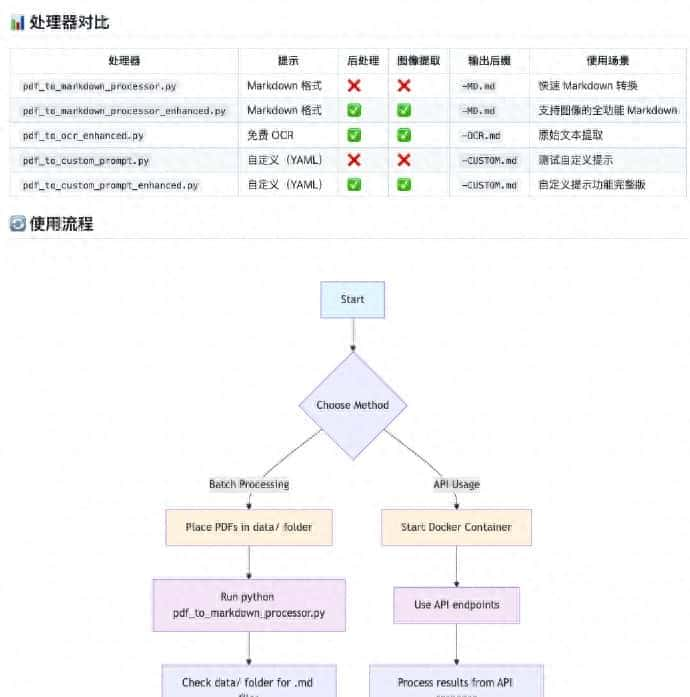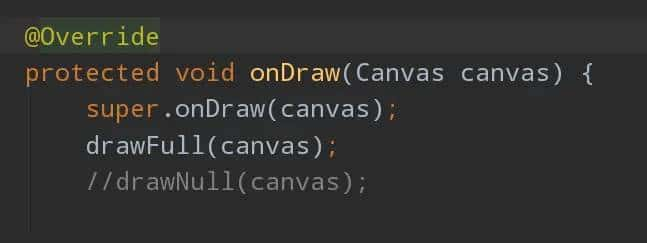我们来详细讲解一下如何使用组策略 (Group Policy) 在 Active Directory (AD) 域环境中为计算机批量部署软件。
这通常被称为“基于策略的软件分发”,是系统管理员必须掌握的核心技能。下面我将从原理、步骤、注意事项和排错四个方面进行说明。
一、 原理和概念
什么是 GPO 软件部署?
它是 Group Policy 的一项功能,允许域管理员将软件(
.msi
两种部署方式:
分配给计算机 (Assign to Computer):
软件在计算机启动时自动安装。所有登录到该计算机的用户都可以使用该软件。安装过程在用户登录前完成,具有管理权限。适用于: 必须的通用软件,如杀毒软件、7-Zip、Adobe Reader 等。
分配给用户 (Assign to User):
软件会“通告”给用户。用户登录后,桌面上会出现程序的快捷方式,开始菜单中也会有对应项。软件在用户首次点击快捷方式时才会真正安装(按需安装)。也可以设置为用户登录时直接安装。适用于: 按部门或角色分发的软件,如为财务部安装财务软件。
发布给用户 (Publish to User):
软件不会自动安装,也不会出现快捷方式。用户可以通过“控制面板”->“程序”->“获取程序”来自行选择安装。或者,在用户打开一个关联的文件类型(如
.docx
二、 部署步骤 (以“分配给计算机”为例)
前提条件:
一个正常的 Active Directory 域环境。一台已加入域并安装了 组策略管理 (GPMC) 工具的 Windows Server(通常是域控制器)。软件必须是 .msi 安装包格式。如果不是(如
.exe
.msi
步骤 1:准备安装包和网络共享
获取软件的
.msi
\SRV01Software$
共享权限:
Everyone
Domain Computers
步骤 2:创建并编辑 GPO
打开 组策略管理控制台 (GPMC)。在相应的组织单位 (OU) 上右键单击(例如名为
Workstations
步骤 3:配置软件安装策略
在组策略管理编辑器中,导航到:
计算机配置 -> 策略 -> 软件设置 -> 软件安装
在右侧窗格右键单击 -> 新建 -> 数据包。在文件选择框中,输入你之前创建的共享文件夹路径(
\SRV01Software$chrome_installer.msi
已分配:我们这里选择这个。已发布:仅对用户配置有效。高级:用于配置更详细的选项(如转换文件
.mst
点击“确定”。策略创建完成。
步骤 4:将计算机对象移动到正确的 OU
确保需要安装软件的计算机账户位于你链接了 GPO 的那个 OU(如
Workstations
步骤 5:强制更新组策略并测试
在客户端计算机上(需要已加入域),打开命令提示符(CMD)或 PowerShell,运行以下命令强制刷新组策略:
gpupdate /force
重启客户端计算机。因为“分配给计算机”的软件通常在计算机启动时安装。重启后,登录系统,检查软件是否已成功安装(在开始菜单或“应用和功能”中查看)。
三、 高级选项和注意事项
升级软件:右键单击已部署的软件包 -> 属性 -> 升级 -> 添加。可以设置“卸载现有程序包,然后安装新程序包”或“程序包可以升级现有程序包”。卸载软件:右键单击已部署的软件包 -> 所有任务 -> 删除。可以选择“立即从用户和计算机中卸载”或“允许用户继续使用但阻止新安装”。使用转换文件 (.mst):
.mst
.msi
.mst
.exe
使用脚本:在“启动脚本”中编写批处理或 PowerShell 脚本,调用
.exe /S
.exe
.msi
四、 常见问题排错 (Troubleshooting)
软件没有安装:
检查权限:90% 的问题出在共享文件夹的权限上。确保
Domain Computers
ping通
gpresult /h report.html
软件安装失败:
检查
.msi
msiexec /i \path osetup.msi /l*v log.txt
安装到了错误的计算机/用户:
检查 GPO 的链接位置和安全筛选(Security Filtering)。确保 GPO 只应用给了目标计算机或用户组。
通过以上步骤,你应该能够成功使用 GPO 在域环境中部署大多数
.msi
相关文章